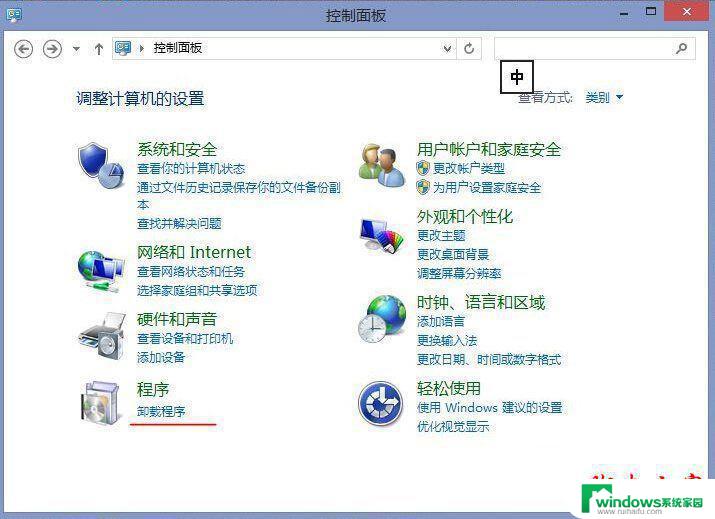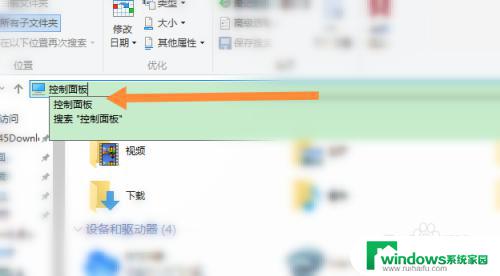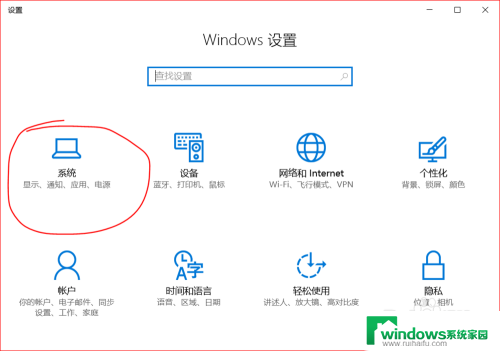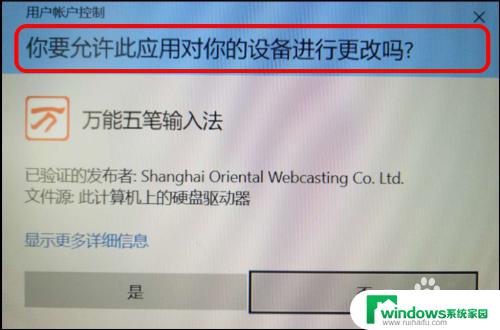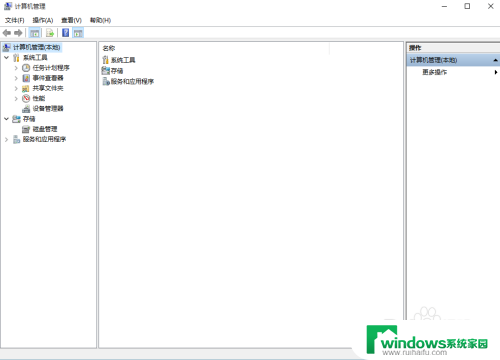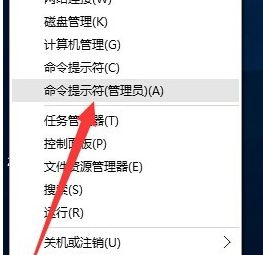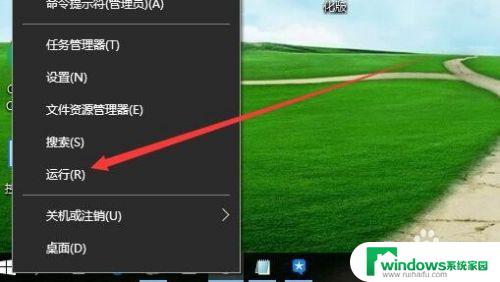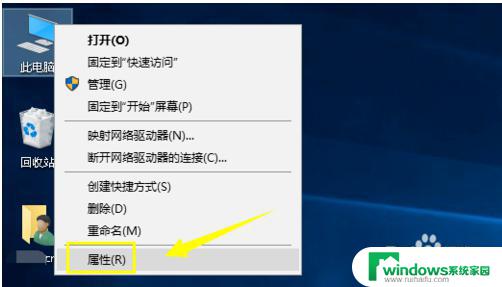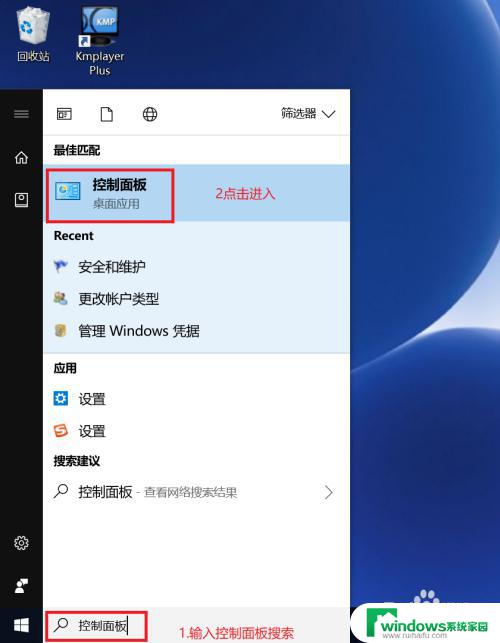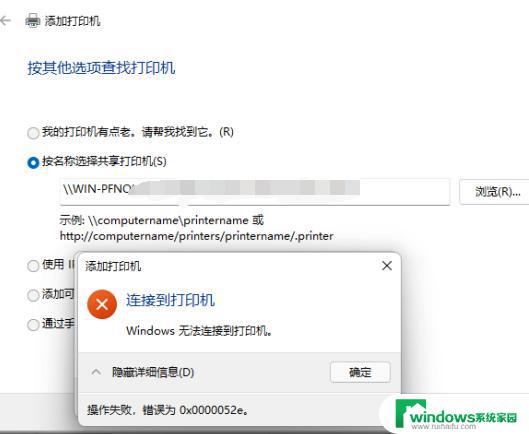Windows10需要使用新应用打开此MS:解决方法详解
windows10需要使用新应用打开此ms,Windows 10操作系统是微软公司推出的一款全新操作系统,它以其稳定性、高效性和用户友好性而备受赞誉,有时在使用Windows 10时,我们可能会遇到一个问题,就是当我们尝试打开某个文件或应用时,系统提示我们需要使用新的应用来进行打开。这个问题可能让一些用户感到困惑和不便,因为他们可能不知道如何找到并安装这个新的应用。幸运的是Windows 10提供了简单易用的解决办法,让我们能够轻松地找到并使用这些新的应用,以便更好地享受电脑操作的乐趣。接下来我们将一起探讨如何在Windows 10中使用新应用打开文件和应用的方法。
具体步骤:
1.win10 误删除 应用商店,或打开应用商店安装出错。下载还会弹出提示(但确定是灰色的,无法打开):需要新应用打开此ms-windows-store

2.打开开始菜单——“所有应用”——然后找到“Windows Powershell(右键管理员方式打开)”
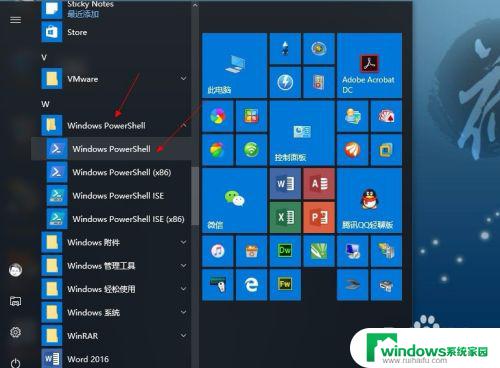
3.将下列通用命令,复制到TXT文本文档:
add-appxpackage -register “C:\Program Files\WindowsApps\Microsoft.WindowsStore_2015.7.22.0_x64__8wekyb3d8bbwe\appxmanifest.xml” -disabledevelopmentmode
再从本机去寻找 准确 的路径,路径中Microsoft.WindowsStore后缀有多个文件,没关系。用最后一个 最新版本。
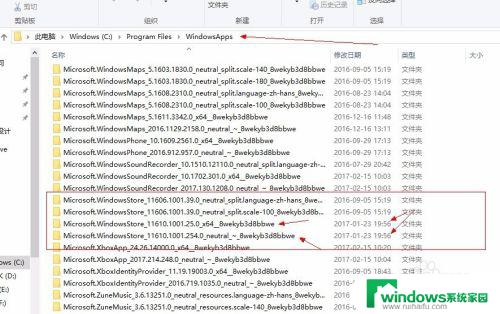
4.看图,当找到这个文件时,将整个路径包括文件名,复制 到TXT文件,去替换前面 通用命令中的 路径与文件名。
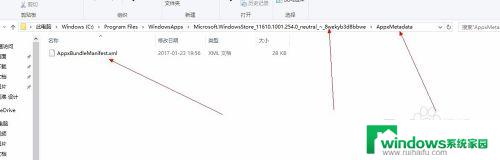
5.再将修改路径后的命令,复制到Windows Powershell中去执行。
如果路径错误会有如下提示
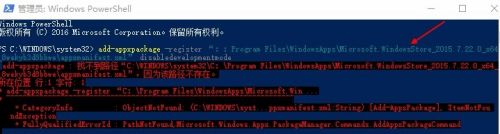
6.如果 路径正常,将是如下提示

7.这下面二步是关键,是否能找到桌面的便签,就仔细看。
正确执行完命令后,再去 左下角 小娜 那里,输入 “便利贴”。然后点击安装应用。
直接输入“Microsoft sticky notes”是无法找到需要的内容的。
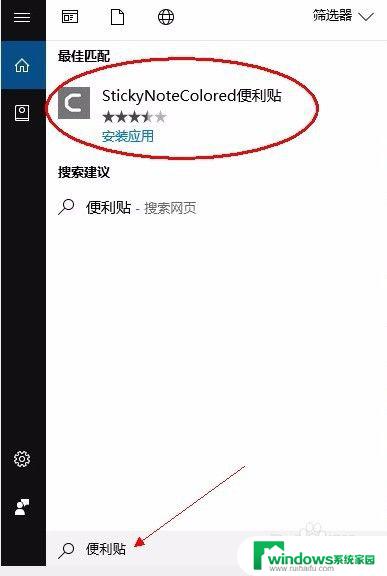
8.弹出无法找到的窗口,没关系。这里需要的是能弹出 安装应用的窗口,看右上角,搜索,输入Microsoft stickynotes
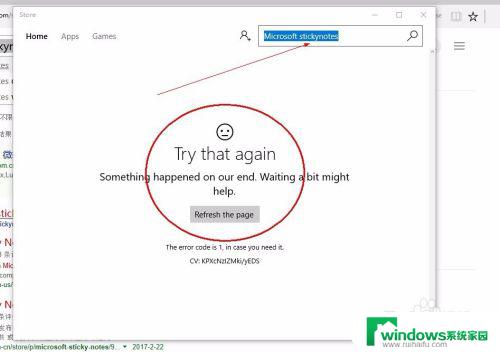
9.这下可以看到左下角这个东西了吧,这才是你需要的 桌面便签,,其他 的便签都是在程序中的,无法独立存在于桌面。当然你可以一个个去试。
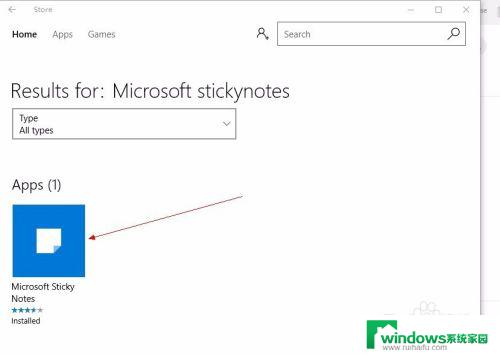
10.看看我的安装 运行 测试 结果

以上就是打开需要使用新应用打开此ms所需的全部步骤,如果您还有疑问,可以按照以上方法进行操作,我们希望这篇文章能够帮助到您。